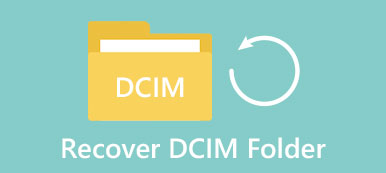Jag tappade min DCIM-mapp efter att jag anslutit min telefon till min bärbara dator. Jag började flytta mappen från internminnet till SD-kortet, men av misstag avbröt flyttningsprocessen. Och nu går alla mina DCIM-bilder förlorade. Hur kan jag få tillbaka dem?
Jag tappade min DCIM-mapp efter att jag anslutit min telefon till min bärbara dator. Jag började flytta mappen från internminnet till SD-kortet, men av misstag avbröt flyttningsprocessen. Och nu går alla mina DCIM-bilder förlorade. Hur kan jag få tillbaka dem?I vissa fall tycker vissa användare att DCIM-mappen saknas eller en tom DCIM-mapp med foton och videor raderade. De kanske vill hitta sätt att hämta bilder från DCIM-mappen på smarta telefoner eller digitalkameror. I den här artikeln kommer vi att prata om två effektiva metoder för att återställa DCIM-bilder från en Android-enhet som inte är rotad eller ett externt SD-kort.
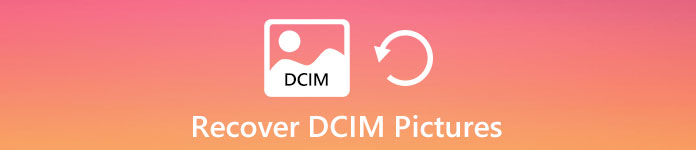
- Del 1. Var finns DCIM-mappen på Android
- Del 2. Återställ borttagna DCIM-bilder från Android
- Del 3. Återställ förlorade DCIM-foton från SD-kort
- Del 4. Vanliga frågor om återställning av DCIM-bilder
Del 1. Var finns DCIM-mappen på Android
DCIM (Digital Camera Images) är en mapp som automatiskt skapas på flashminneskorten av digitalkameror. DCIM-mappen lagrar vanligtvis JPEG-bilder, undermappar och andra filer som indexfiler som håller koll på bilderna.
Foton som tagits med kameraappen lagras vanligtvis i telefonens interna minneskort eller på minneskortet. Allt som beror på dina Android-telefoninställningar.
Så om bilderna finns kvar i Android-telefonminnet kan du hitta dem från platsplåstret: / storage / emmc / DCIM;
Om bilderna finns kvar på minneskortet kan du kontrollera platsvägen här: / storage / sdcard0 / DCIM.
Del 2. Återställ borttagna DCIM-bilder från Android
Om dina DCIM-foton i ditt Android-telefonminne raderas eller går förlorade kan du använda Apeaksoft Android Data Recovery för att återställa de raderade filerna från Android-telefonen. Denna Android Data Recovery gör att du kan hämta alla typer av raderade eller förlorade filer som kontakter, textmeddelanden, samtalshistorik, dokument, videor och mer.
Android Data Recovery – Återställ raderade DCIM-bilder
- Återställ raderade foton från internt minne, SIM-kort eller SD-kort på Android.
- Återställ android med systemkrasch, rotfel, oavsiktlig radering och SD-kortproblem.
- Hämta foton, videor, kontakter, meddelanden, samtalshistorik, dokument etc.
- Stöd Android-enheter som Samsung Galaxy, HTC, Huawei, Motorola, etc.
Gratis nedladdning, installation och start av Android Data Recovery. Använd en USB-kabel för att ansluta din Android-telefon till datorn.

Efter lyckad anslutning kommer detta DCIM-fotoåterställningsverktyg att lista alla datatyper. Bock Galleri och Bildbibliotek och klicka Nästa knapp.
Innan du skannar förlorade DCIM-foton måste du klicka på Tillåt-knappen i popup-fönstret.

Efter skanning kan du se alla dina förlorade data från den vänstra rutan. Klicka på Galleri eller Bildbibliotek och hitta de förlorade DCIM-bilderna du vill återställa. Klicka sedan Recover för att hämta borttagna DCIM-bilder.

Detta kraftfulla Android DCIM-bildåterställningsverktyg kan hjälpa dig att återställa saknade DCIM-foton från Android-internminne, externt SD-kort samt SIM-kort. Så när dina förlorade DCIM-bilder lagrades kan du få dem alla tillbaka på din Android-telefon. (Hitta lösningar på återställa data från minneskortet.)
Del 3. Återställ förlorade DCIM-foton från SD-kort
Ibland går DCIM-bilder som är lagrade på SD-kortet på din Android-telefon förlorade. Under tiden söker du ett sätt att få tillbaka dem utan att rota din Android-telefon. Apeaksoft Data Recovery är ett så kraftfullt program för att återställa förlorade DCIM-bilder, dokument, e-post, ljud, video och mer från ditt Android SD-kort.
- Återställ raderade DCIM-foton, videor, e-postmeddelanden från Android utan root.
- Återställ från dator, hårddisk, flash-enhet, minneskort, digitalkamera.
- Tillhandahåll lägen för djupskanning och snabbsökning för DCIM-fotoåterställning.
- Arbeta för Samsung, HTC, Motorola, ZTE, Huawei, Xiaomi, Samsung, etc.
Anslut Android SD-kort till datorn
Ladda ner Data Recovery gratis, installera och starta den på din dator. Anslut din Android-telefon till datorn via en USB-kabel.
Välj och skanna bilder
Kontrollera Bild och välj ditt Android SD-kort i Flyttbara enheter. Klicka scan för att skanna ditt Android SD-kort.
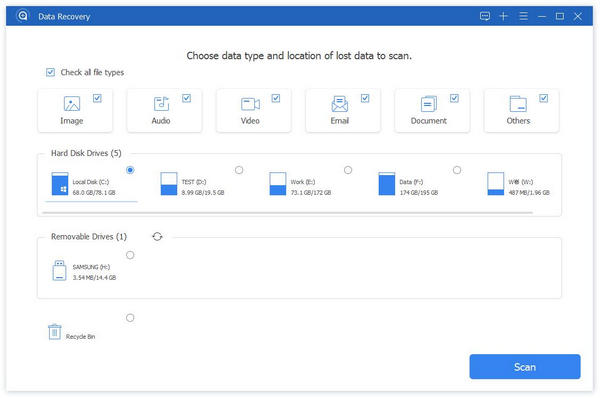
Återställ raderade DCIM-bilder
Vänta några minuter, skanningsprocessen är klar. Du kan se alla skannade data som presenteras. Välj dina förlorade bilder från DCIM-mappen och klicka Recover för att återställa de raderade DCIM-bilderna från ditt Android SD-kort till datorn.

Därefter kan du kontrollera de raderade DCIM-bilderna på din dator direkt. Hitta andra programvara för återställning av kortdata här.
Del 4. Vanliga frågor om återställning av DCIM-bilder
1. Hur ser jag DCIM-filer på min dator?
Anslut kameran till datorn via en USB-kabel. Öppna Windows Explorer och leta efter DCIM-mapp. Du kan välja de foton du vill överföra.
2. Hur öppnar jag en DCIM-mapp?
Du måste ansluta din Android-telefon till en dator med en USB-kabel och sedan hitta DCIM-mappen och dubbelklicka på den för att öppna.
3. Kan jag ta bort DCIM-mappen?
Ja. Du kan enkelt ta bort miniatyrfilerna på din Android-telefon genom att öppna filutforskaren. Gå till DCIM-mappen och ta bort mappen.
4. Kan jag återställa raderade filer från Android intern lagring?
Ja. Du kan använda Apeaksoft Android Data Recovery. Det är en professionell dataräddningsprogramvara till Återställ raderade filer från Android intern lagring eller SD-kort, som SMS, kontakter, samtalsloggar och dokument.
Slutsats
DCIM-mapparna lagras antingen på ditt interna Android-minne eller externa SD-kort. För att återställa de saknade bilderna från DCIM-mappen på Android kan du prova Apeaksoft Android Data Recovery, som kommer att återställa nästan alla raderade eller förlorade foton, videor, ljud, samtalshistorik, meddelanden och mer.